- 전체
- C/C++ 일반
- C/C++ 수학
- C/C++ 그래픽
- C/C++ 자료구조
- C/C++ 인공지능
- C/C++ 인터넷
- wxWidget
- GTK+
- UNIX or LINUX programming
- 리눅스 마스터 - 국가공인자격
- VC++/ MFC
- C#/CLI/.NET
- QT/기타UI
- Boost lib
- 오픈소스 C 분석자료
- MSA (마이크로서비스), Docker, kubernetes
- WSL(windows subsystem linux)
[docker] [Oracle] docker에 Oracle 11g 설치하기
Docker를 설치했으면 이제 Oracle xe 11g를 설치하겠습니다.
docker 로그인
$ docker login

docker에 로그인합니다.
oracle 11g 다운로드
$ docker search oracle-xe-11g
$ docker pull jaspeen/oracle-xe-11g
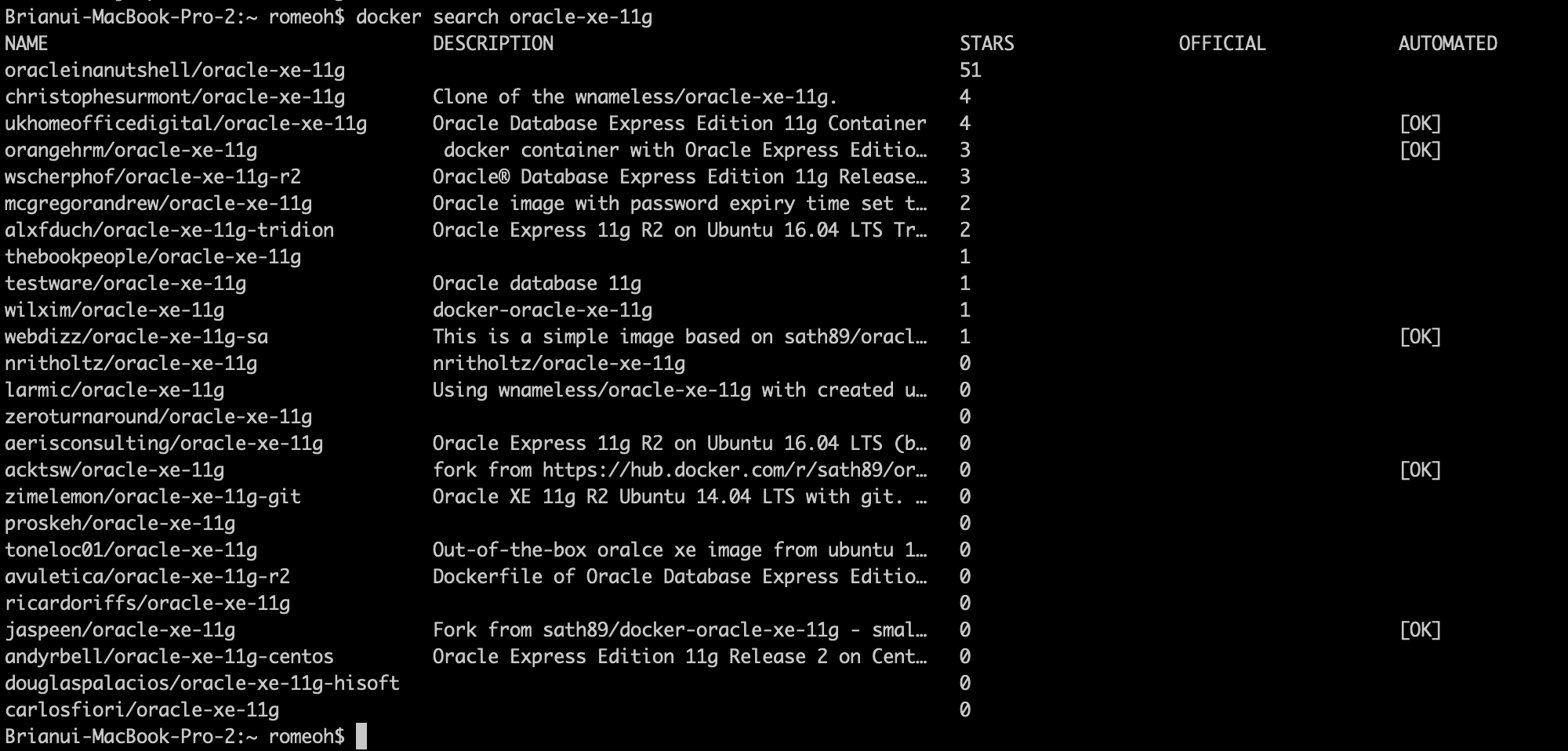
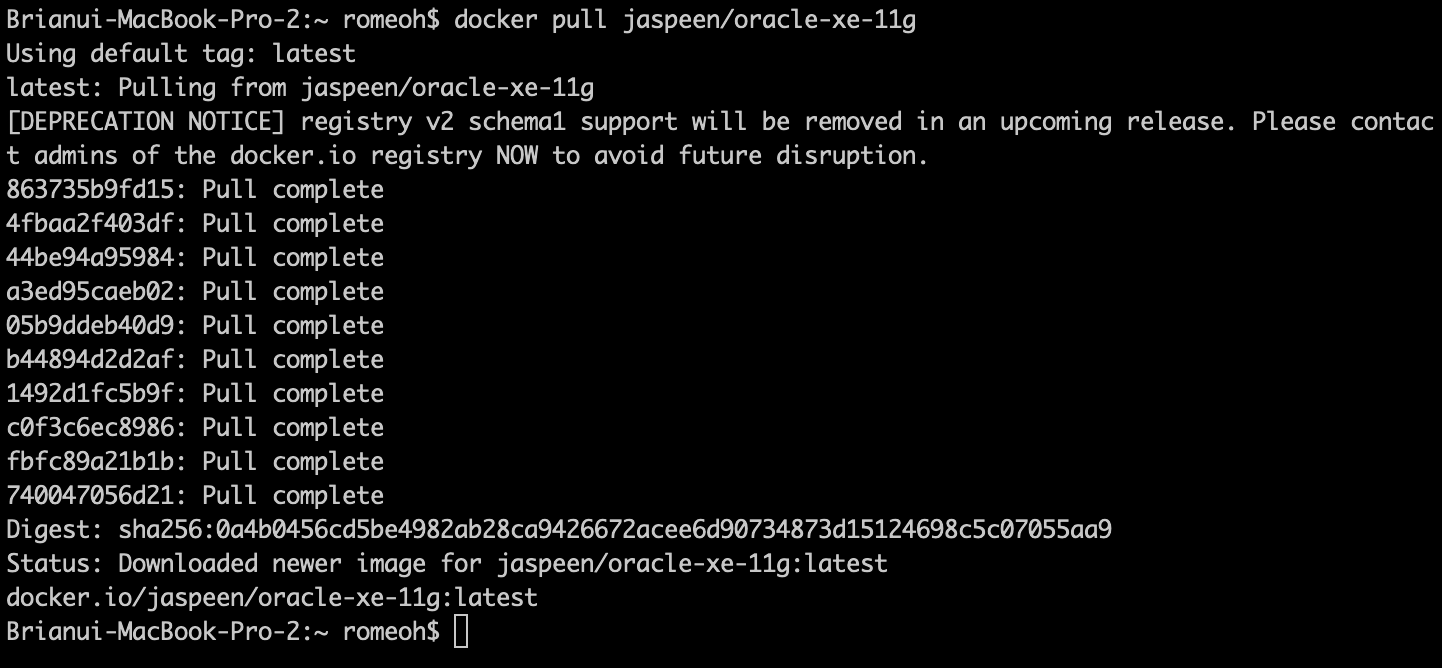
이미지 실행하기
$ docker run --name oracle11g -d -p 1521:1521 jaspeen/oracle-xe-11g

oracle11g실행하기
$ docker exec -it oracle11g sqlplus
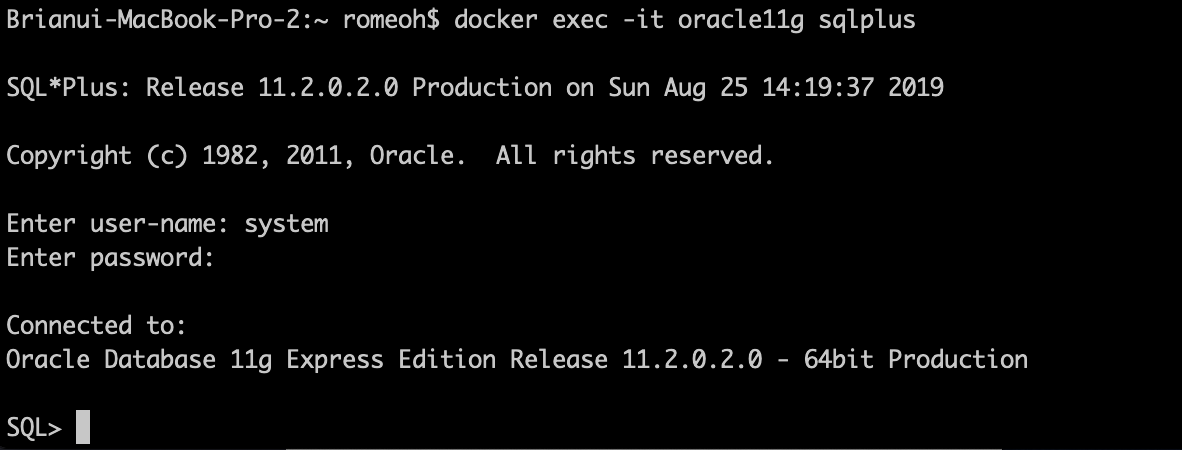
user-name: system
password: oracle
ORA-01089: immediate shutdown in progress - no operations are permitted 오류가 발생하면
시작중이니깐 조금 기다렸다가 다시 시도해 보자
SQL Developer로 접속하기
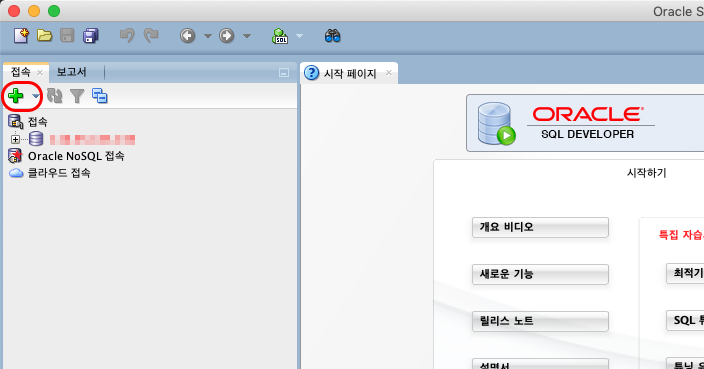
새 접속을 누릅니다.
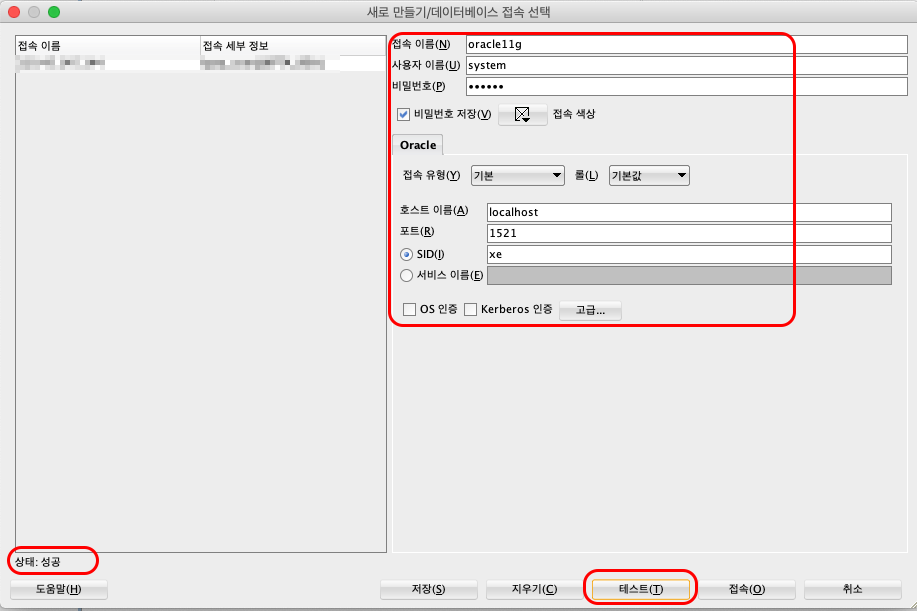
접속이름: oracle11g <- 임의로 지정
사용자이름: system
비밀번호: oracle
호스트이름: localhost
포트: 1521
SID: xe
위 정보를 입력하고 테스트 버튼을 눌러서 "상태: 성공" 메세지가 나타나면 접속 버튼을 누릅니다.
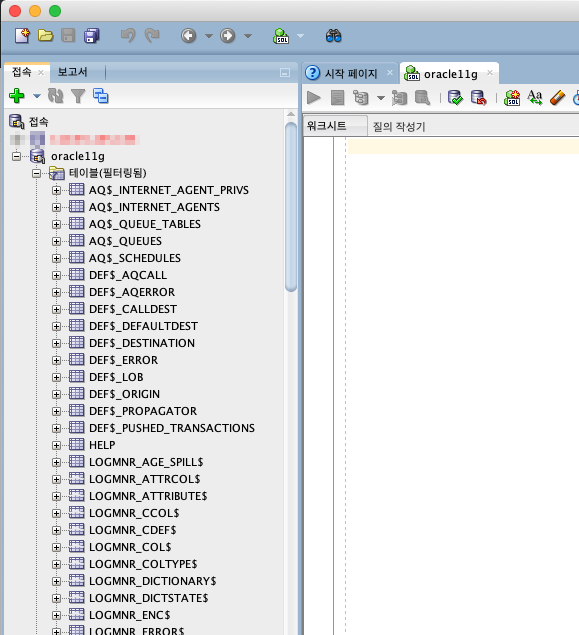
정상적으로 접속 되었습니다.
SQL Developer로 최초 접속
SQL Developer를 설치하고 최초로 서버에 접속시 접속되지 않는 현상이 발생하면 product.conf 파일에서 SetJavaHome을 수정합니다.
Mac에서 product.conf 파일 경로: ~/.sqldeveloper/19.2.0/product.conf
Windows에서 product.conf 파일 경로: C:\Users\[MY_NAME]\AppData\Roaming\sqldevelopver.2.0\conduct.conf
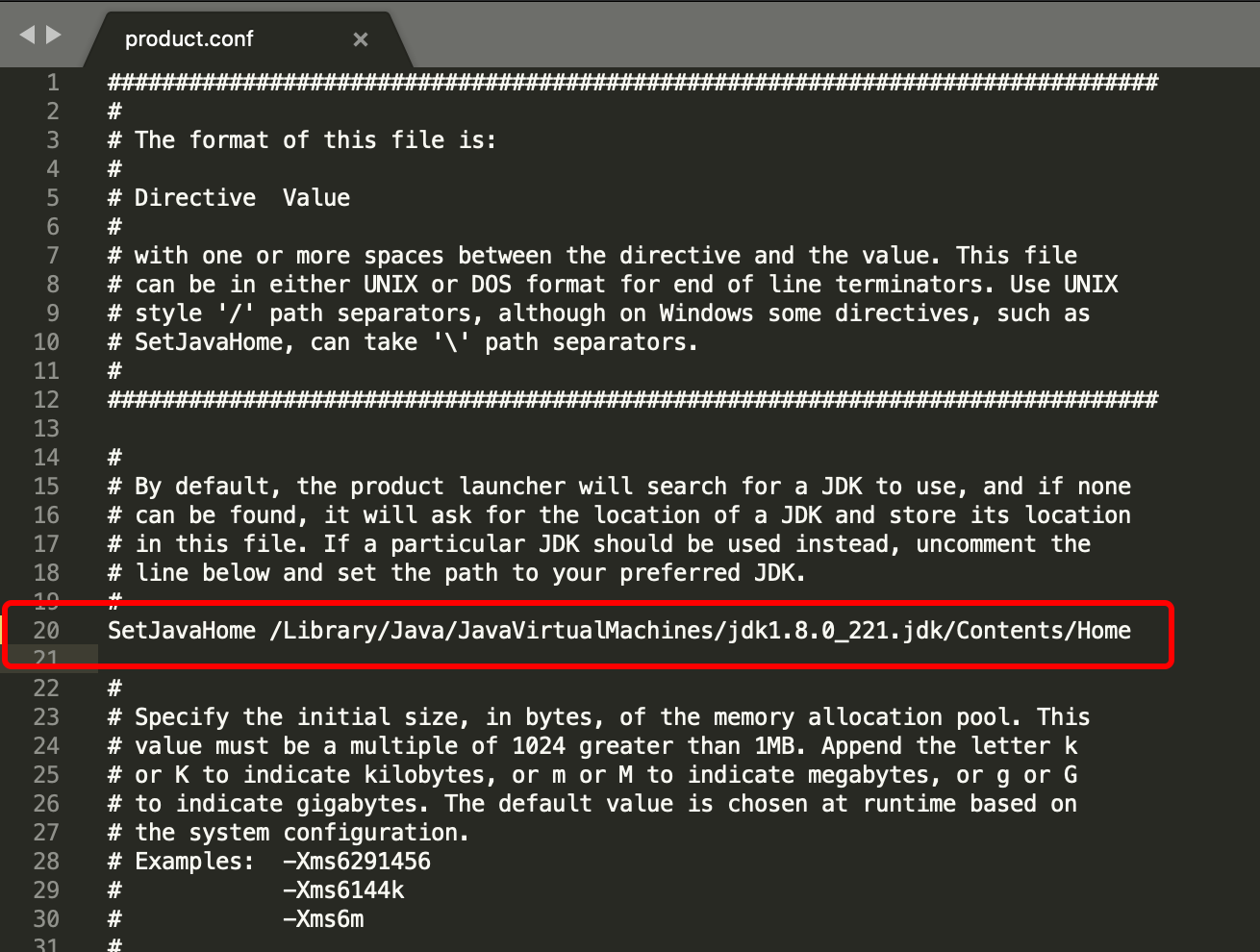
Mac에서 JavaHome경로: /Library/Java/JavaVirtualMachines/jdk1.8.0_221.jdk/Contents/Home
Windows에서 JavaHome경로: C:\Program Files\Java\jdk-1.8.0_221
product.conf 파일을 수정후 저장하고 SQL Developer를 다시 시작합니다.
로케일을 인식할 수 없습니다.
MacOS Sierra 버전에서 SQL Developer로 접속시 "로케일을 인식할 수 없습니다"라는 오류가 발생하면
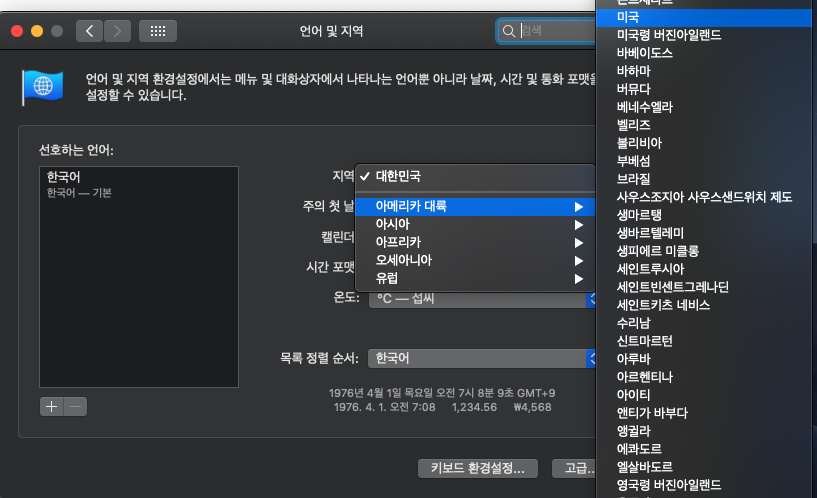
시스템 환경설정 > 언어 및 지역 > 지역을 다른 지역으로 변경했다가 다시 대한민국으로 변경합니다.
Docker 종료하기
$ docker stop oracle11g
Docker 재시작
$ docker ps -a
CONTAINER ID IMAGE COMMAND CREATED STATUS PORTS NAMES
abd9f65ca3dd jaspeen/oracle-xe-11g "/entrypoint.sh " 2 weeks ago Exited (137) 2 weeks ago oracle11g
$ docker start oracle11g
컨테이너 삭제하기
$ docker rm oracle11g
컨테이너를 삭제하기 위해서는 위의 명령어를 사용합니다.
[출처] https://romeoh.tistory.com/entry/Oracle-docker%EC%97%90-Oracle-11g-%EC%84%A4%EC%B9%98%ED%95%98%EA%B8%B0
광고 클릭에서 발생하는 수익금은 모두 웹사이트 서버의 유지 및 관리, 그리고 기술 콘텐츠 향상을 위해 쓰여집니다.


